كيفية إيقاف تشغيل الكمبيوتر من هاتفك

كيفية إيقاف تشغيل الكمبيوتر من هاتفك
لنفترض أنك تريد طباعة أنواع مختلفة من المستندات دفعة واحدة، مثل Adobe PDF، وWord Document، ونصوص Wordpad، وجداول بيانات Excel، ومخططات Visio أو AutoCAD، وما إلى ذلك. الطريقة الوحيدة هي فتح كل منها يدويًا والنقر على "طباعة". هذه عملية شاقة ستضيع نصف يومك (إذا كنت تطبع كثيرًا في العمل).
لحسن الحظ، اكتشفنا أداةً فعّالة تُدعى PrintConductor . تُساعد هذه الأداة الصغيرة والفعّالة في طباعة أنواع متعددة من المستندات دفعةً واحدة. ووفقًا للمطور، تدعم الأداة 16 نوعًا من المستندات، بما في ذلك PDF، وDOC، وWRI، وWPS، وRTF، وTXT، وXLS، وPPT، وPPS، وPOT، وVSD، وDWG، وDXF، وSNP، وHTM، وHTML. أثناء الاختبار، وجدتُ أنها تدعم أيضًا أحدث تنسيقات DOCX، وXLSX، وPPTX، ليصل إجمالي أنواع الملفات المدعومة إلى 19 نوعًا.
يستخدم هذا البرنامج واجهات COM/DDE الخاصة بالتطبيقات الرسمية للطباعة، مما يعني أنه سيكتشف أولاً برامج قراءة وتحرير المستندات المُثبّتة قبل السماح للمستخدم بإضافة المستندات للطباعة دفعةً واحدة. لكن لهذا عيبًا واحدًا، وهو أنه لا يُمكنك إضافة ملفات PDF للطباعة إلا إذا كان برنامج Adobe Acrobat مُثبّتًا، وتنشأ نفس المشكلة مع التنسيقات الأخرى التي تتطلب تثبيت البرنامج الأصلي.
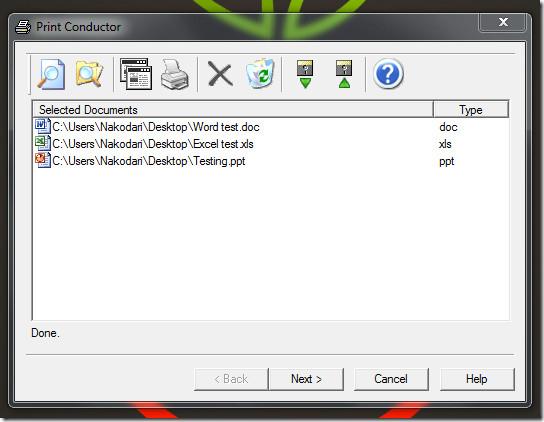
ما عليك سوى سحب وإفلات المستندات للطباعة دفعةً واحدة، ثم النقر على "التالي". اختر الطابعة وعدّل الإعدادات قبل النقر على "تشغيل". أفضل ما في الأمر هو إمكانية اختيار أي طابعة وإعداداتها، بما في ذلك الطابعة الافتراضية، مثل طابعة Bullzip ، لتحويل الملفات دفعةً واحدة إلى صيغة PDF أو صور.
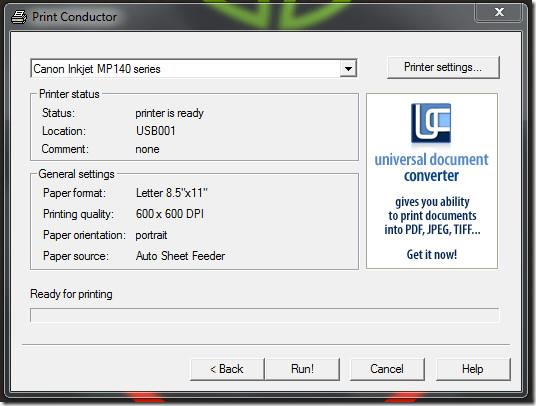
بعد انتهاء العملية، سيُطلب منك حفظ القائمة لاستيرادها لاحقًا للطباعة. طُوّرت هذه الأداة مع مراعاة احتياجات الشركات. سهولة الاستخدام والأداء الوظيفي يجعلانها تطبيقًا أساسيًا إذا كانت مهمتك تتطلب طباعةً كثيرة. باختصار، إنها أسرع طريقة لطباعة جميع المستندات في مجلد واحد.
يعمل على أنظمة التشغيل Windows XP وWindows Vista وWindows 7. يطلب المطور أيضًا من المستخدم تنزيل Universal Document Converter ولكن ليس من الضروري تشغيل هذا البرنامج.
كيفية إيقاف تشغيل الكمبيوتر من هاتفك
يعمل تحديث ويندوز بشكل أساسي بالتزامن مع السجل وملفات DLL وOCX وAX المختلفة. في حال تلف هذه الملفات، ستظل معظم ميزات
تتزايد مجموعات حماية النظام الجديدة بسرعة كبيرة في الآونة الأخيرة، وكلها تقدم حلاً جديدًا للكشف عن الفيروسات/البريد العشوائي، وإذا كنت محظوظًا
تعرّف على كيفية تفعيل البلوتوث على نظامي التشغيل Windows 10/11. يجب تفعيل البلوتوث لتعمل أجهزتك بشكل صحيح. لا تقلق، الأمر سهل!
في السابق، قمنا بمراجعة NitroPDF، وهو قارئ PDF جيد يسمح أيضًا للمستخدم بتحويل المستندات إلى ملفات PDF مع خيارات مثل دمج وتقسيم ملف PDF
هل سبق لك أن استلمت مستندًا أو ملفًا نصيًا يحتوي على أحرف زائدة؟ هل يحتوي النص على الكثير من علامات النجمة والواصلات والمسافات الفارغة، وما إلى ذلك؟
لقد سألني الكثير من الأشخاص عن رمز Google المستطيل الصغير الموجود بجوار زر ابدأ في نظام التشغيل Windows 7 على شريط المهام الخاص بي، لذا قررت أخيرًا نشر هذا
يُعدّ uTorrent بلا شكّ أشهر برنامج لتنزيل التورنت على سطح المكتب. على الرغم من أنّه يعمل بسلاسة تامة معي على نظام Windows 7، إلا أن بعض الأشخاص يواجهون
يحتاج الجميع إلى أخذ فترات راحة متكررة أثناء العمل على الكمبيوتر، وعدم أخذ فترات راحة يزيد من احتمالية ظهور عينيك (حسنًا، ليس فجأة)
قد تجد العديد من التطبيقات التي قد تكون معتادًا عليها كمستخدم عادي. معظم الأدوات المجانية الشائعة تتطلب تثبيتًا مُرهقًا.







